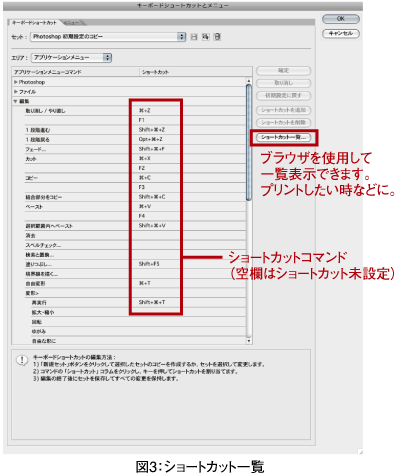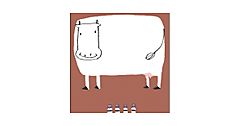使用頻度の高いショートカットとコマンド
使用頻度の高いショートカットとコマンド
Photoshopにはとても多くのショートカットキーや、隠れコマンドなどが用意されています。デフォルトで設定されているものはメニュー内の右隣にも書かれていますし、「編集→キーボードショートカット」では一覧で見る事ができます。
もちろん、ショートカットは必要不可欠ではないので無理してたくさんのものを覚える必要はないと思います。使用頻度の高いメニューや、ポインタを移動して選択するのが以外に面倒になるメニューが必ず出てくるはずなので、そのようによく使うメニューのショートカットだけ覚えていけば必要最低限で済みますし、効率も上がるのでお勧めです。
基本メニューのショートカットはCommand(Windowsの場合はCtrl)+メニューの頭文字が多く、ツールのショートカットは各ツールの名称の頭文字になっているものが多いので覚えやすくなっています。分からない場合は各ツールの上にポインタを持っていきしばらく静止しているとツールの名称と共にショートカットキーを表示するような設定もできます。
それでは、以外に知られていないショートカットキーとコマンドを8つ紹介します。
1つ目は、「F」です。スクリーンモードの切り替えを行います。
2つ目は、「レイヤー上でcontrol+クリック」です。レイヤーのサブメニューとしてレイヤーの複製や画像統合を行います。
3つ目は、「Command+E(目的のレイヤーを選択した状態で)」です。下のレイヤーと結合することができます。
4つ目は、「option+レイヤーの目のマークをクリック」です。そのレイヤーのみ表示することができます。
5つ目は、「option+[(カッコ)or](カッコ)」です。1つ上(下)のレイヤーを選択することができます。
6つ目は、「shift+各ツールのショートカット」です。ツールセット内のツールの切り替えをすることができます。
7つ目は、「control+画像内でクリック(ブラシファイルが適用できるツール選択時)」です。ブラシパレットを表示することができます。
8つ目は、「Command+option+shift+E」です。表示レイヤーを結合したものを、新規レイヤーとして作成(結合前は残したまま)することができます。
上記について、Windowsの場合は、「option」を「alt」、「Command」を「Ctrl」に置き換えてください。
Photoshopに慣れるために
今回、全5回に亘って書かせていただきましたがいかがでしたでしょうか?Photoshop関係の参考書等はたくさん書店に並んでいるので、今回はそのような書籍であまり掘り下げない部分や、レタッチャーとしての私個人の視点からのPhotoshopとの向き合い方を書かせていただきました。
筆者はレタッチャーとして、カメラマンやクライアントの要望を踏まえた上で写真をレタッチしていますが、最初はできるだけ大胆に色を変えたりいろんなツールを使ってみることをお勧めします。たくさんの写真をレタッチしていくうちに、自分の好きなトーンや質感、または調整方法が見えてくると思います。その中で今回の連載を少しでも参考にしていただければ幸いです。
- この記事のキーワード